计算机的飞速发展给我们带来了很多便利。但有时我们可能会长时间离开电脑。计算机始终处于开启状态并消耗电量。在某些情况下,计算机在不在场的情况下可能无法关闭。您是否一直在为这个问题而苦苦挣扎?别担心,小编带你一起解决这个问题。下面我们就来看看win10自动关机设置教程的介绍。
1. 右键单击“开始”菜单,然后选择“打开控制面板”。
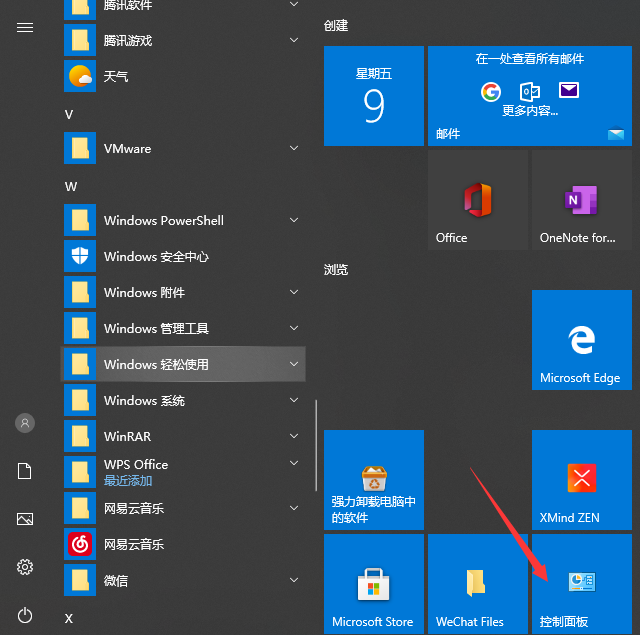
2. 打开控制面板中的管理工具。
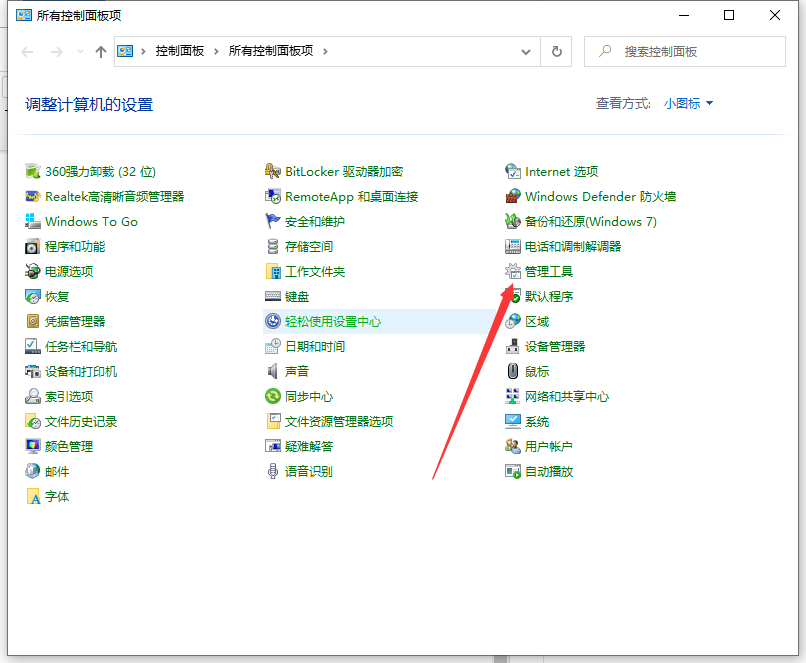
3、打开管理工具的定时任务程序。
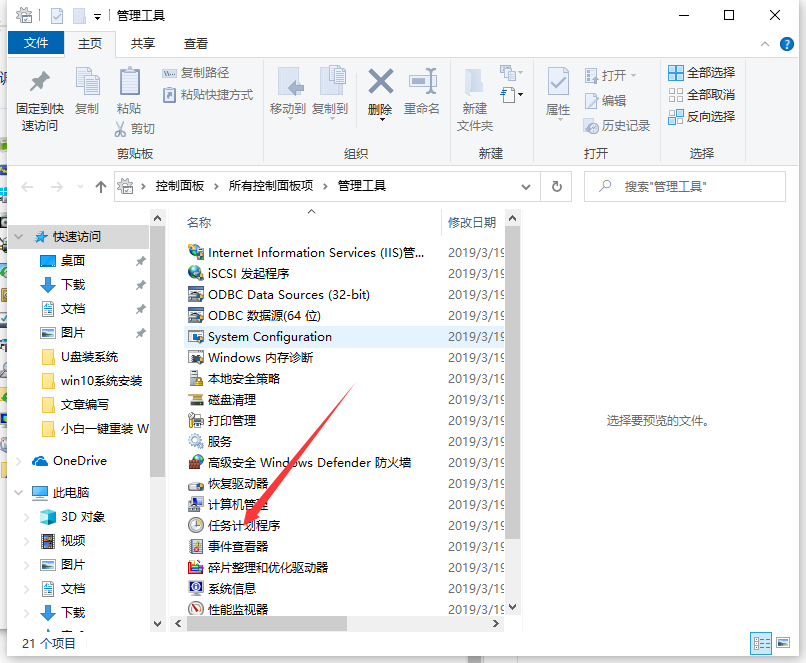
4、点击定时任务库,右键右侧空白处,选择【创建基本任务】。
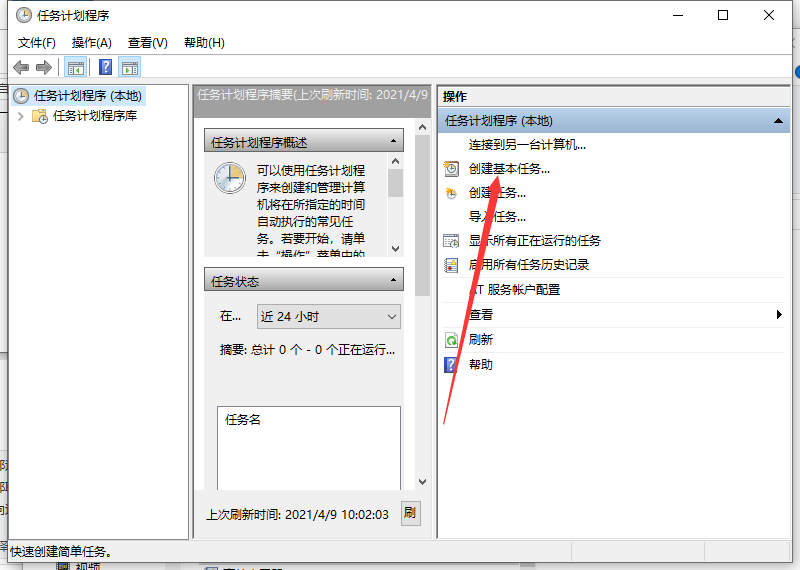
5. 然后为任务命名,并取一个容易记住的名称。
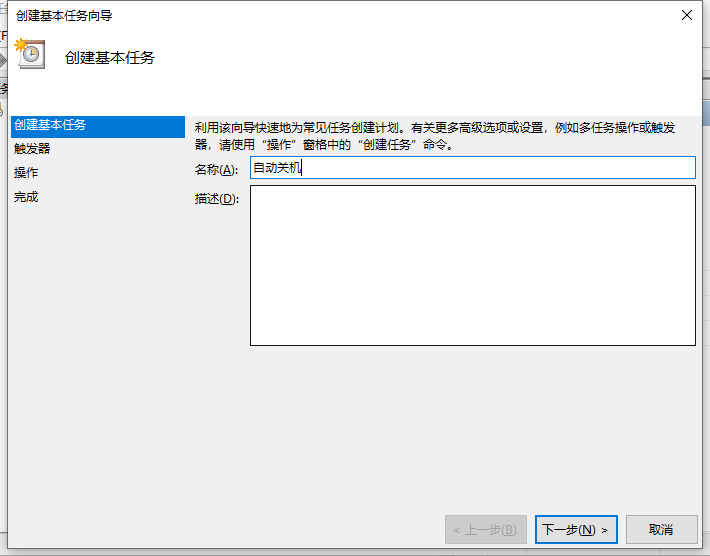
6.选择每天的跑步频率。
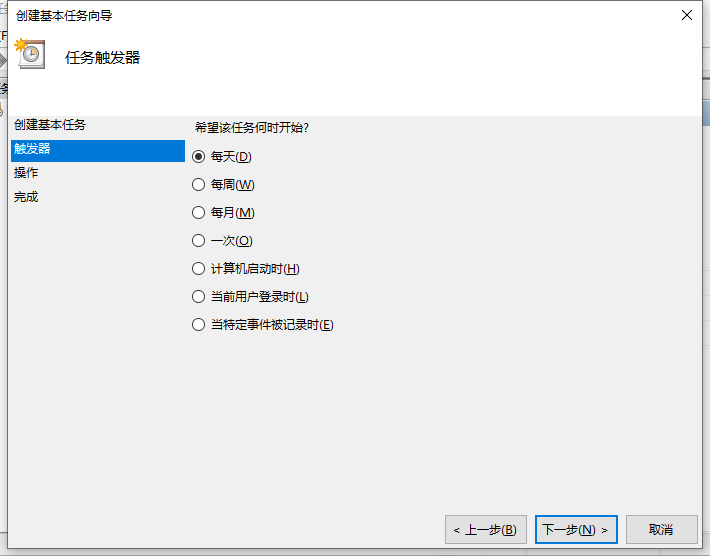
7. 开始时间是运行命令的时间。因为可以立即执行,所以设置为你想要关闭的时间。
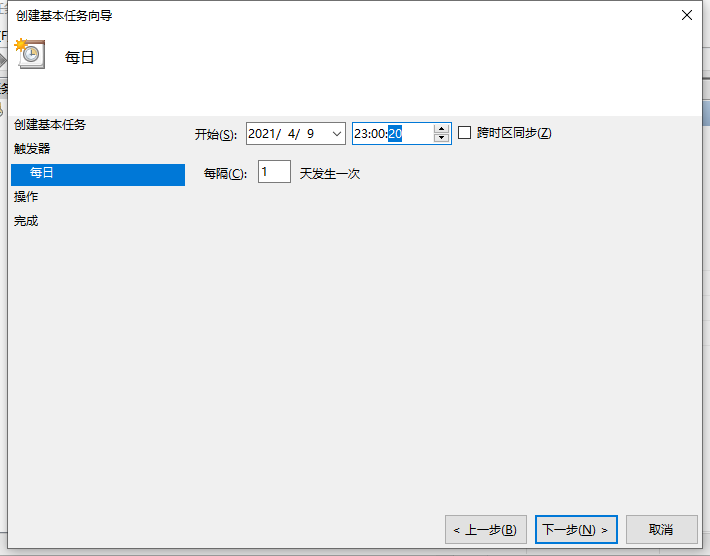
8、选择【启动程序】进行执行操作,因为我们需要执行命令。
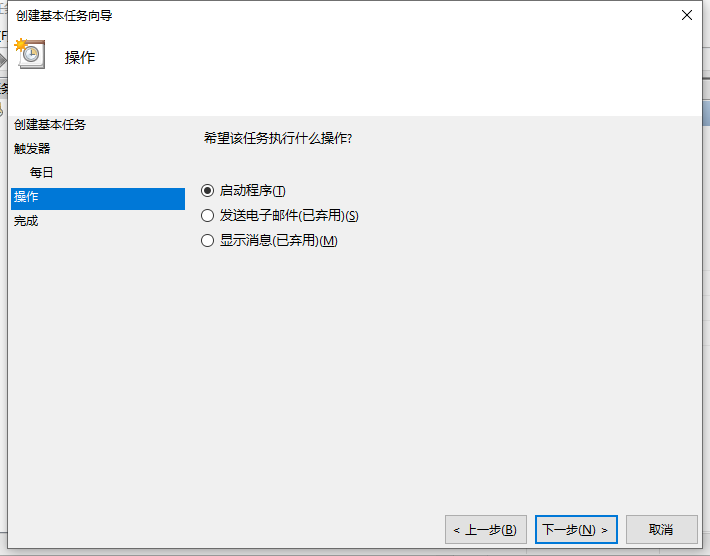
9、在程序中填写关机命令,参数设置为-s -t 20,表示23:00后20秒执行关机。
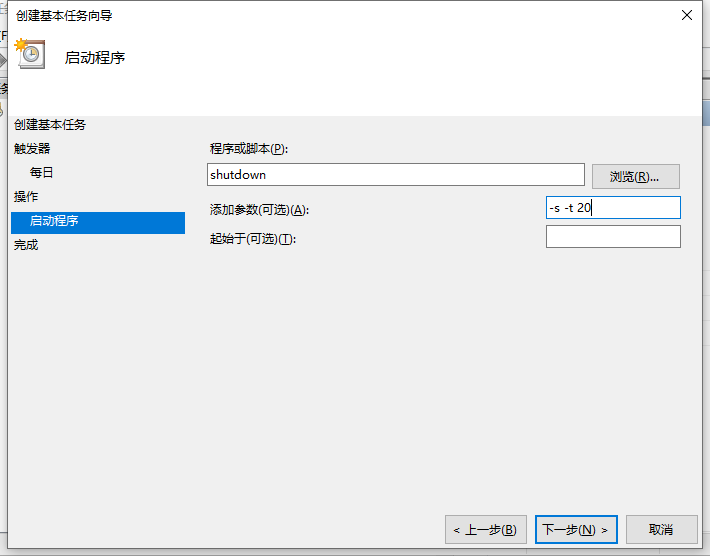
10.设置完成后,该任务就会存在于列表中。
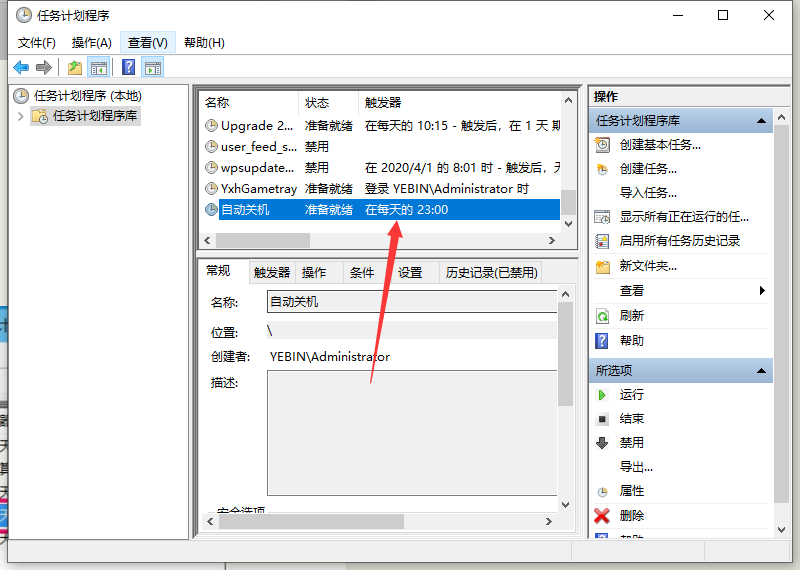
以上就是如何设置电脑自动关机的详细介绍。希望对大家有所帮助。
分享到: